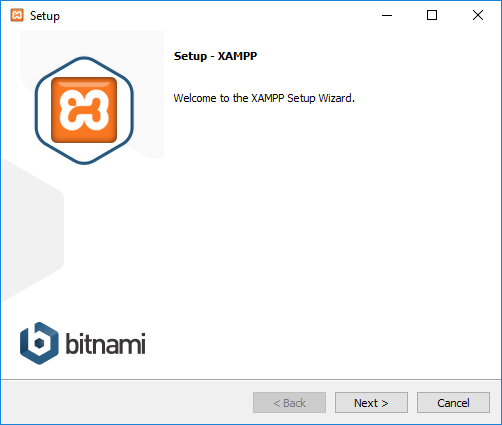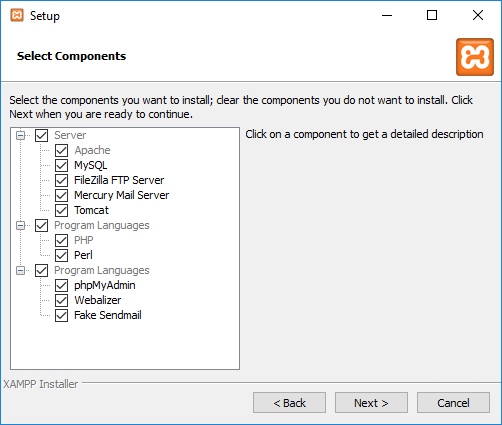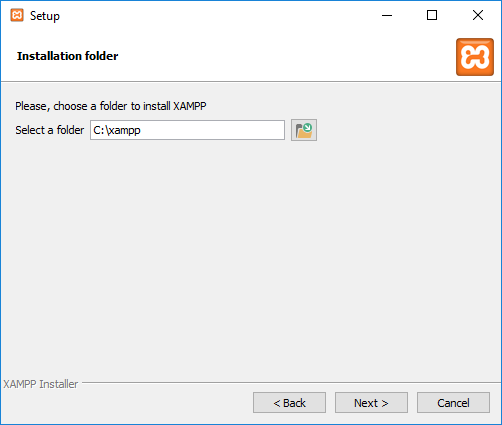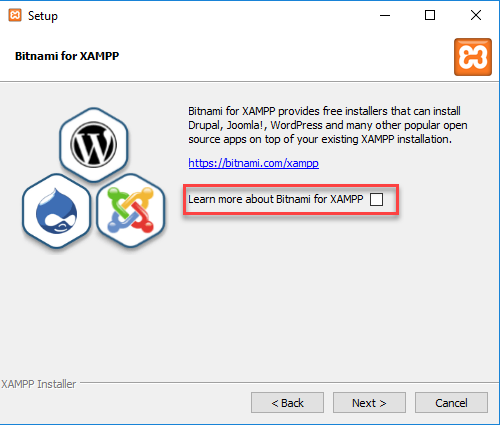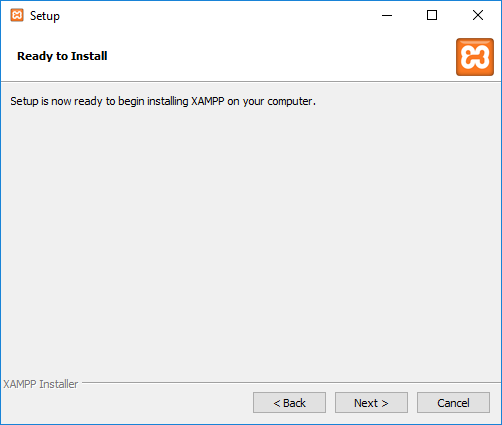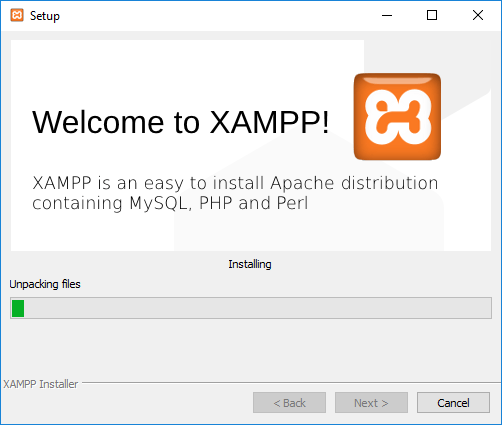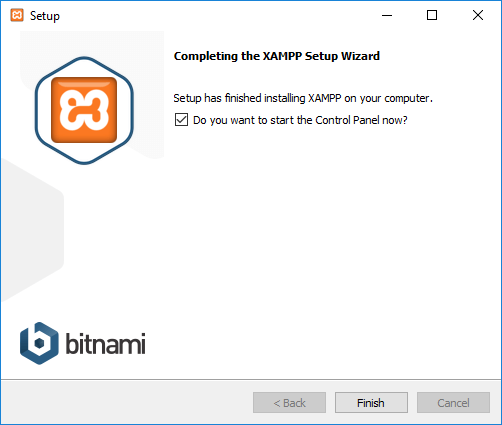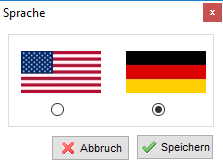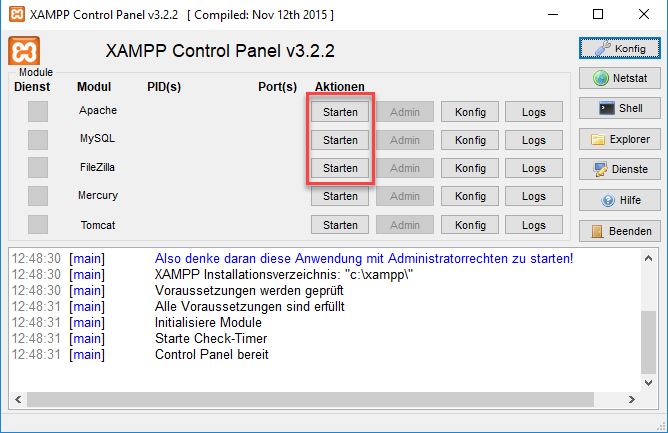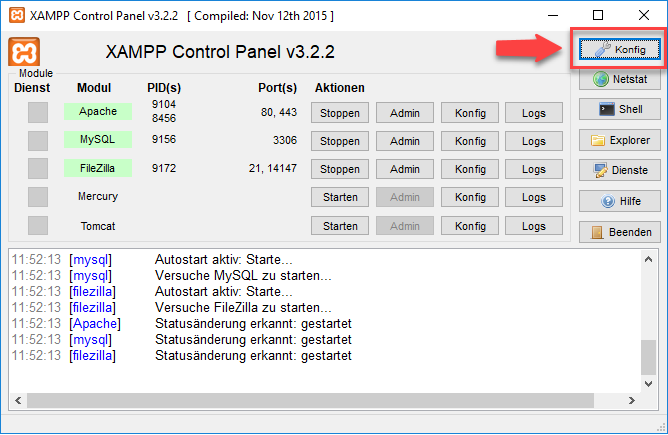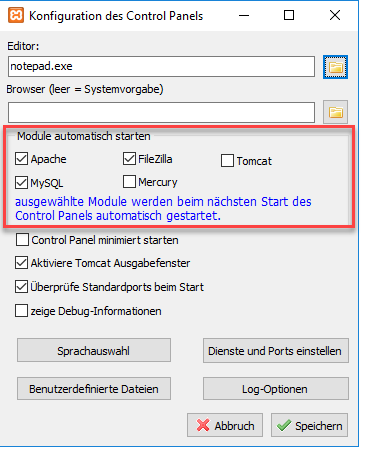Zuerst musst du XAMPP herunterladen. Mit dieser Anwendung kontrollierst du später deine Datenbanken, FTP Server und weiteres was du benötigst um lokal mit Shopware testen zu könnenXampp ist ein Programmpaket, mit dem neben dem Installieren und Konfigurieren des Webserver Apache auch Datenbanken und FTP Server installiert. Es stellt somit alles zur Verfügung, um Shopware lokal zu testen.
Auf diversen Onlineseiten wie zum Beispiel https://www.apachefriends.org/de/index.html lädst du dir den Installer herunter. kann der Installer heruntergeladen werden.
| Note | ||
|---|---|---|
| ||
Es ist darauf zu achten, das die mitgelieferte PHP Version kompatibel mit Shopware (Herstellerinformationen) ist. Abweichende Setups können unter https://www.apachefriends.org/download.html heruntergeladen werden. Wir empfehlen den XAMPP mit der Ausführung "7.1.27 / PHP 7.1.27" in Kombination mit einem Shopware-Shop 5.5.6 zu installieren. In dieser Konstellation erfolgt das Aufsetzen einer Testumgebung reibungslos. |
Nach Ausführung des Installers, wird das Setup ausgeführt. Die erste Seite kann Führe den Installer nach dem Download aus. Die erste Seite des Setups führst du mit der Schaltfläche: NEXT fortbestätigt werden.
Auf der nächsten Seite kannst du alle Haken gesetzt lassen und fährst werden die zu installierenden Komponenten angezeigt. Hier sind alle auszuwählen und mit der Schaltfläche: NEXT weiter fortzu bestätigen.
Lass den angegeben Pfad bestehen, sofern du ihn nicht ändern möchtest und fahre Wenn der Pfad für die Installation nicht geändert werden soll, kann der angegebene Pfad mit der Schaltfläche: NEXT fortbestätigt werden. Anderenfalls kann hier auch ein anderer Installationsort gewählt werden.
Den Haken "Learn more about Bitname for XAMPP" kannst du getrost entfernen. Fahre nun wieder mit der Schaltfläche: NEXT fort.kann entfernt werden.
Mit der Schaltfläche: NEXT führst du nun wird die Installation ausausgeführt.
Nach erfolgreicher Installation kannst du kann das Setup mit der Schaltfläche: FINISH beendenbeendet werden.
Das XAMPP Control Panel öffnet sich wird geöffnet und verlangt eine Definition der Sprache. Lass den Haken bei der deutschen Flagge und betätige die Bestätige die deutsche Flagge mit der Schaltfläche: SPEICHERN.
Nun öffnet sich das XAMPP Control Panel vollständig. Starte Gestartet werden die jeweiligen Instanzen "Apache", MySQL" und "Filezilla" indem du die mit der Schaltflächen: STARTEN betätigst.
| Note | ||
|---|---|---|
| ||
Sobald du deine Testumgebung nutzen möchtest die Testumgebung genutzt werden soll, müssen "Apache", MySQL" und "Filezilla" immer gestartet sein. Sind diese nicht gestartet, ist dein der Shop nicht erreichbar. |
| Tip | ||
|---|---|---|
| ||
Die Module Apache, MySQL und FileZilla können so eingestellt werden, dass sie automatisch starten sobald das XAMPP Control Panel gestartet wird. Hierfür öffnet man die Konfiguration im Control Panel: Anschließend sind in dem nun neu geöffnetem Fenster unter "Module automatisch starten" die Module auszuhaken. Über die die Schaltfläche "Speichern" werden die Änderungen übernommen. |
Fahre fort mit Schritt 2. Download der ShopwareShop-Software